Příprava dat na straně eshop-rychle
- V administraci eshop-rychle zvolte v horní nabídce položku „E-shop“.
.png.aspx)
- Z menu vyberte položku Import
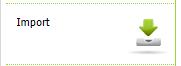
- Na záložce Hromadný import produktů do e-shopu zvolte:
- Používat kódování "windows-1250"
- Klikněte na tlačítko "Vygenerovat aktuální CSV soubor(y)
- Klikněte na vygenerovaný soubor pod tlačítkem pro generování
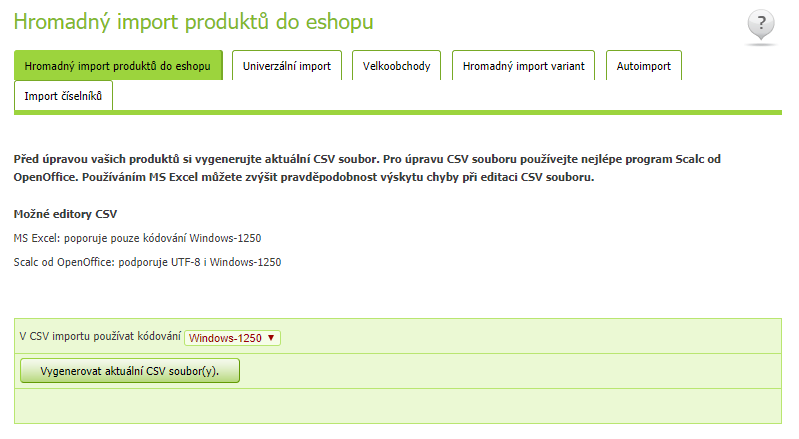
Export dat ve formátu Excel z FastCentrik
- V administraci FastCentrik přejděte do Nastavení / Importy a Exporty – Export dat ve formátu Excel
- Zatrhněte pole „Produkty a kategorie“ a tlačítkem „Exportovat“ vygenerujte Excel
- Jakmile bude export dokončen, zobrazí se vám odkaz pomocí něhož si Excel stáhnete
- Otevřete si oba soubory(Excel eshop-rychle a FastCentrik)
Převodní tabulka
| Eshop-rychle |
FastCentrik |
Poznámka |
| ID |
InterniKod* |
|
| Kod vyrobku |
KodZbozi* |
|
| Nazev vyrobku |
JmenoZbozi* |
|
| Popis vyrobku |
Popis |
|
| Bezna cena |
CenaBezna* |
Pokud máte ceny na desetinná místa používejte desetinnou tečku. |
| Nase cena |
CenaZakladniCenik* |
Do sloupce „Q“ vložte nuly. Pokud máte ceny na desetinná místa používejte desetinnou tečku. Nezapomeňte vyplnit také měnu – sloupec „P“ |
| Obrazek (puvodni velikost) |
HlavniObrazek |
|
| Merna jednotka |
Jednotka* |
|
| Obrazek 1-6 |
DalsiObrazky |
Jednotlivé obrázky oddělujte ; |
| Pripojene produkty |
KodySouvisejicichZbozi |
Jednotlivé produkty oddělujte ; |
| Novinka (1|0) |
Priznaky |
Hodnotu vkládejte jako NWS, pokud sloupec nějakou hodnotu už obsahuje oddělujte ; |
| Skladem (pocet kusu) |
NaSklade* |
Důležitá položka je také KodDosupnosti(sloupec L v Excelu Fastcentrik), která patří mezi povinné pole |
| Nejprodavanejsi (1|0) |
Priznaky |
Hodnotu vkládejte jako BST, pokud sloupec nějakou hodnotu už obsahuje oddělujte ; |
| V akci (1|0) |
Priznaky |
Hodnotu vkládejte jako ACT, pokud sloupec nějakou hodnotu už obsahuje oddělujte ; |
| DPH (1|2|3) |
DPH* |
Hodnotu vyplňujte v procentech.
1=21
2=15
3=0 |
| Jmeno vyrobce |
Vyrobci |
|
| EAN kod |
EAN |
|
| Hmotnost |
Hmotnost |
Hodnota je v jednotce kg, pokud máte menší gramáže pro desetinná místa použijte tečku |
| Tento produkt nezobrazovat v eshopu |
Vypnuto* |
|
| Nezobrazovat ve feedu |
Heureka - neexportovat produkt, Google - neexportovat produkt, HledejCeny.cz - neimportovat produkt |
4. list Excelu „Rozsirene vlastnosti produktu“. Hodnota False/True |
| Parametry |
HodnotyParametru |
|
Pozn.: položky označené * jsou povinné položky.
Varianty produktů
Export z eshop-rychle bohužel neumožňuje správný export produktů, tak aby se daly snadno převést do Excelu FastCentriku.
Jak zakládat varianty na FastCentriku se můžete dočíst v manuálu Produkty - záložka Varianty
Obrázky k produktům
Excel FastCentriku sloupec „M“ a „N“.
Pro správný přenos obrázků je nutné aby se název obrázku skládal z celé cesty obrázku.
Jelikož jí eshop-rychle exportovat neumí bude nutné jejich ruční úprava:
- Otevřete si váš eshop na Eshop-rychle z pohledu zákazníka.
- Otevřete si libovolný produkt z vaší nabídky a přejděte do detailu.
- Klikněte na obrázek produktu pravým tlačítkem myši a vyberte možnost „Otevřít obrázek na nové kartě".
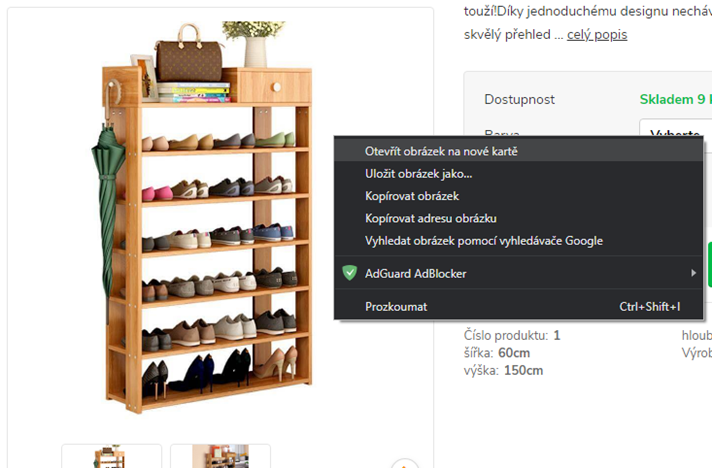
- V adresním řádku si zkopírujte URL adresu, včetně daného lomítka za adresářem „fotos“, a včetně protokolu https.

- Tuto URL adresu vložte do každého pole, ve kterém máte vyplněný název obrázku, tak aby se obrázek mohl z původního eshopu v pořádku stáhnout a na FastCentrik nahrát.
Důležité:
Důležitým bodem před převodem domény, je poté však kontaktovat zákaznickou podporu na HelpDesku a informujte nás, že obrázky máte převáděny pomocí URL adresy z původního eshopu na kterém se bude převádět doména.
Zařazení produktů do kategorií
- Kategorie musí být na FastCentriku nejdříve vytvořeny (Administrace / Zboží / Kategorie)
- Zařazení produktů do kategorií (Administrace / Zboží / karta produktu – Vyberte kategorii)
Zařazení produktů do kategorií hromadně:
- Administrace / Zboží
- Zatrhněte příslušné položky pomocí checkboxů na levé straně
- Hromadné akce – Přidat do kategorie
